Czasami hiperłącza programu Outlook przestają działać nieoczekiwanie, niezależnie od używanej wersji. Jak potwierdzono, ten problem pojawia się po kliknięciu hiperłączy w wiadomościach e-mail w starszych i najnowszych wersjach programu Outlook.
Może to spowodować wiele problemów, jeśli nie zostanie rozwiązane najwcześniej. Dlatego nie wahaj się zastosować poniższych kroków i popraw ten irytujący problem z niedziałającymi hiperłączami.
Co mogę zrobić, jeśli hiperłącza nie działają w programie Outlook?
1. Wybierz alternatywną domyślną przeglądarkę
- Aby wybrać Internet Explorer jako nową domyślną przeglądarkę w systemie Windows 10, naciśnij Klawisz Windows + klawisz skrótu Q..
- Wprowadź słowo kluczowe domyślna w polu wyszukiwania i kliknij Aplikacje domyślne aby otworzyć okna pokazane poniżej.
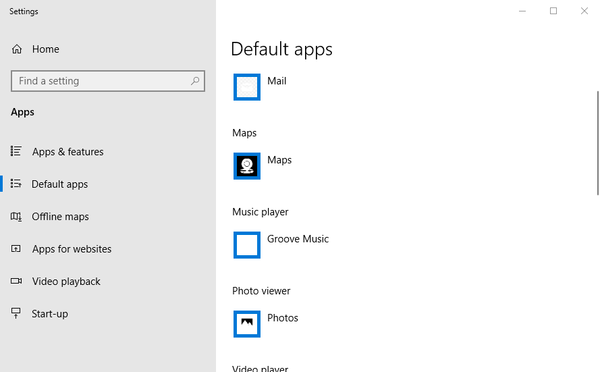
- Kliknij przeglądarka internetowa pudełko, aby otworzyć Wybierz aplikację lista.
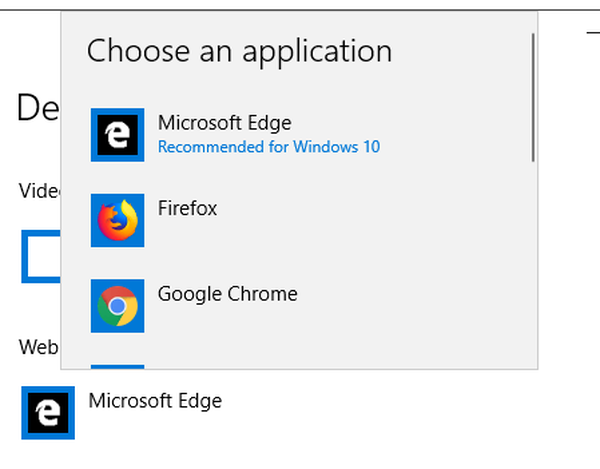
- Wybierz Internet Explorer jako domyślną przeglądarkę. Jeśli jednak IE jest już domyślną przeglądarką, wybierz alternatywę, taką jak Chrome lub Firefox.
- Ponadto kliknij plik Skrzynka mailowa i wybierz Outlooka jako domyślną aplikację pocztową, jeśli jeszcze nie jest.
Klawisz Windows nie działa w systemie Windows 10? Zapoznaj się z tym przewodnikiem, aby szybko rozwiązać problem!
2. Zresetuj ustawienia przeglądarki
- Użyj skrótu klawiaturowego Klawisz Windows + R. i Biegać okno się otworzy.
- Wejście inetcpl.cpl w polu tekstowym Run i naciśnij ok przycisk.

- Następnie kliknij zaawansowane karta pokazana bezpośrednio poniżej.
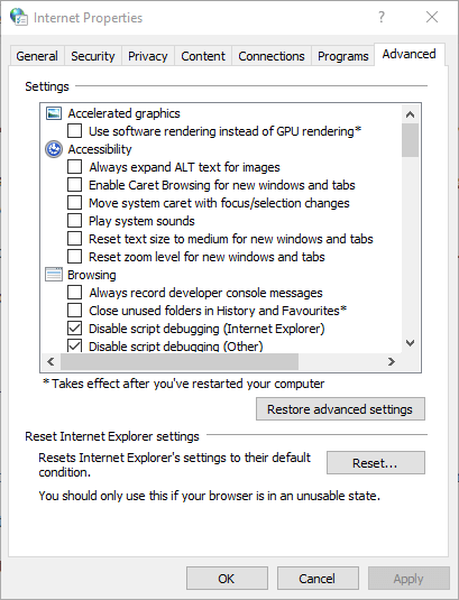
- wciśnij Resetowanie na tej karcie, aby otworzyć okno w migawce bezpośrednio poniżej.
- Wybierz Usuń ustawienia osobiste opcja.
- Wybierz Resetowanie opcja.
- Uruchom ponownie system Windows po zresetowaniu przeglądarki Internet Explorer.
3. Wyeksportuj i zaimportuj klucz rejestru z innego komputera
- otwarty Edytor rejestru na drugim komputerze.
- Znajdź drogę do KomputerHKEY_LOCAL_MACHINESOFTWAREClasseshtmlfileshellopencommand
- Kliknij prawym przyciskiem myszy Komenda folder, a następnie wybierz Eksport.
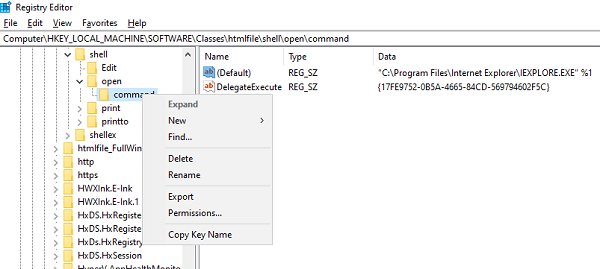
- Zapisz plik i nadaj mu odpowiednią nazwę.
- Przenieś plik rejestru na bieżący komputer.
- Kliknij go dwukrotnie, a zostanie on scalony z rejestrem komputera.
Nie możesz uzyskać dostępu do Edytora rejestru? Rzeczy nie są tak przerażające, jak się wydają. Zapoznaj się z tym przewodnikiem i szybko rozwiąż problem.
4. Napraw programy pakietu Office
- Najpierw kliknij prawym przyciskiem myszy plik Początek przycisk.
- Wybierz Aplikacje i funkcje w menu podręcznym.
- Wybierz produkt Microsoft Office, który chcesz naprawić, i wybierz Modyfikować.
- Spowoduje to otwarcie Naprawa pakietu Office opcje.
- Wybierz jedno z następujących: Szybka naprawa (nie jest wymagane połączenie z Internetem) lub Naprawa online (Wymagane jest połączenie internetowe, ale rozwiązuje wszystkie problemy).
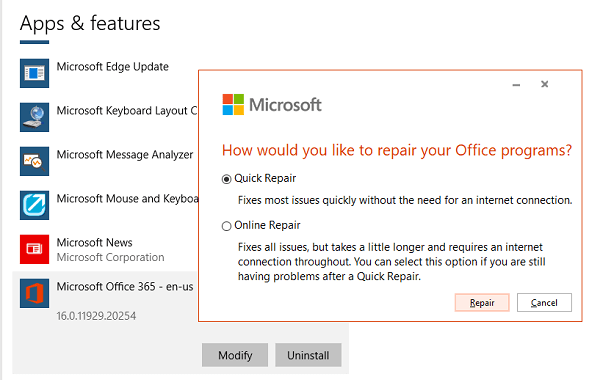
- Na koniec spróbuj otworzyć link i sprawdź, czy działa zgodnie z oczekiwaniami.
Czy łącza otwierają hiperłącza w wiadomości e-mail programu Outlook na innym komputerze? Sprawdzenie tego zajmuje zaledwie kilka sekund. W takim przypadku możesz spróbować zaimportować określone ustawienia rejestru z tego komputera do tego, którego obecnie używasz.
Powyższe rozwiązania powinny rozwiązać problem z niedziałającymi hiperłączami. To są rzeczywiście najbardziej prawdopodobne rozwiązania, ale nie wahaj się i daj nam znać, jeśli znasz jakieś inne poprawki. Poniższy obszar komentarzy czeka na Ciebie.
Często zadawane pytania: Dowiedz się więcej o hiperłączach programu Outlook
- Dlaczego hiperłącza nie działają w programie Outlook?
Ten problem może wystąpić, jeśli domyślna przeglądarka internetowa nie jest poprawnie zarejestrowana w systemie operacyjnym lub jeśli zostały zainstalowane niektóre aktualizacje systemu Windows, przeglądarki lub wtyczki.
- Jak mogę naprawić hiperłącza, które nie działają w Outlooku?
Istnieje kilka szybkich rozwiązań, które możesz zastosować, więc zapoznaj się z tym przewodnikiem, jak naprawić hiperłącza, które nie działają w Outlooku.
- Jak uzyskać hiperłącza do otwierania jednym kliknięciem w programie Outlook?
Na Plik przejdź do Opcje programu Outlook > Opcje edytora > zaawansowane i odznacz Użyj CTRL + Kliknij, aby śledzić hiperłącze. Oto krótki przewodnik, jak naprawić wolno działający program Outlook.
Uwaga redaktora: Ten post został pierwotnie opublikowany w lipcu 2019 r. I od tego czasu został poprawiony i zaktualizowany w kwietniu 2020 r. Pod kątem świeżości, dokładności i kompleksowości.
- Błędy programu Outlook
 Friendoffriends
Friendoffriends



